word中如何插入矩阵?
(编辑:jimmy 日期: 2024/12/26 浏览:3 次 )
word中如何插入矩阵?
Word2013- 软件版本:官方免费完整版
- 软件大小:791.76MB
- 软件授权:免费
- 适用平台: Win2000 WinXP Win2003 Vista Win8 Win7
- 下载地址:http://dl.pconline.com.cn/download/356397.html
 立即下载
立即下载 1、为了大众化,我们就选用word里面自带的公式编辑器,为大家讲解,其界面如下

2、我们打开word,将光标定位于要插入矩阵的地方,点击插入——公式,这样就可以调查公式编辑器界面了
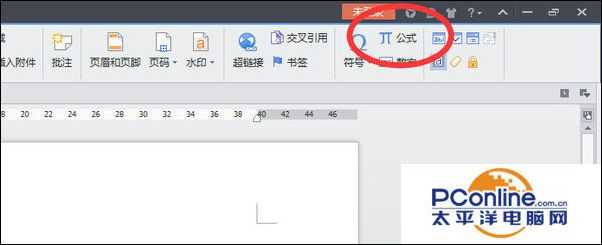
3、首先我们先插入矩阵外边的括号:这个相对简单,点击如图的位置即可

4、插入里面的行和列,点击下图的位置,会出来一个矩阵对话框,我们在里面输入行数和列数。

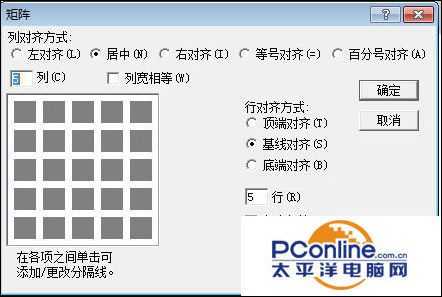
5、通过上面几步我们就可以在里面输入我们的矩阵了,如图所示,我们的是一个3行2列的矩阵,我们在其中输入相应的数字。

6、我们还可以修改矩阵的尺寸等方面,此处不在赘述,修改好后,我们关闭公式编辑器,此时矩阵就出现我们的光标位置了。
下一篇:win7系统CRT显示器出现闪屏怎么办?